php小編百草帶來win10記憶體不能為written解決方法。當你在使用Windows 10時,可能會遇到記憶體無法寫入的問題,這可能是由於系統錯誤或軟體衝突引起的。在本文中,我們將為您介紹幾個解決方案,幫助您解決win10記憶體寫入問題,讓您的電腦恢復正常運作。
1、按下win r開啟電腦上的執行功能,輸入services、msc,之後點選確定。
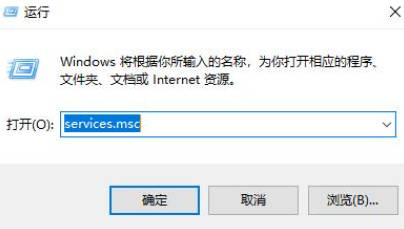
2、在服務視窗中找到Windows Management Instrumentation服務,按一下“停止”,然後點選確定。
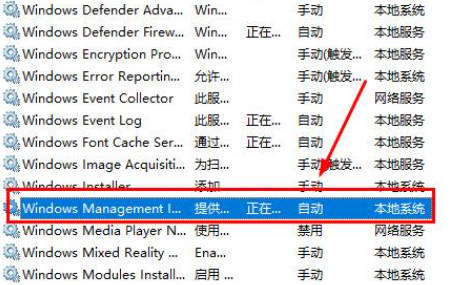
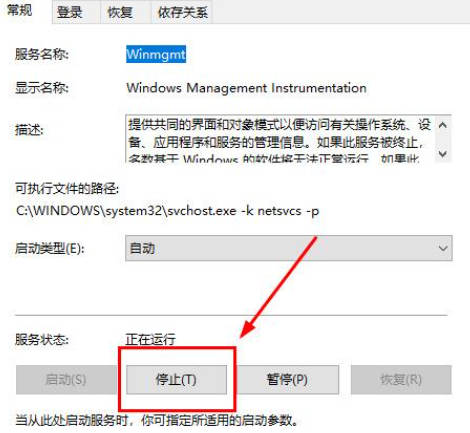
3、還是按下win r,開啟電腦的運作功能,輸入repository。將資料夾視窗全部檔案進行備份(自備或USB),備份完後將資料夾中全部刪除。
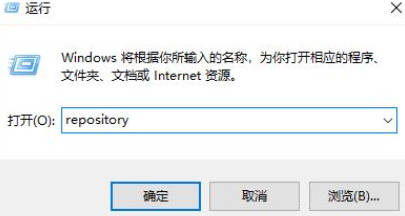
4、重新啟動關機後開啟服務展開“Windows Management Instrumentation”,按鈕“啟用”,運行正常服務啟動。之後就可以正常使用軟體或是運行遊戲了。如果該方法無效的話,記得還原repository中刪除的文件,不然可能會影響系統正常運作。
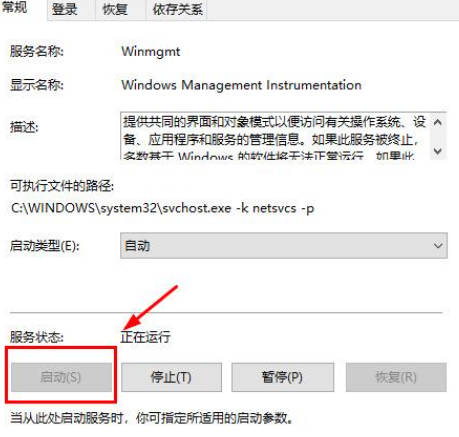
以上是win10記憶體不能為written怎麼辦_win10記憶體不能為written解決方法的詳細內容。更多資訊請關注PHP中文網其他相關文章!




